Giả sử vì một lý do nào đó mà bạn muốn gỡ bỏ cài đặt iTunes trên Mac, có thể là do iTunes bị lỗi, nhưng chưa biết cách thực hiện như thế nào, tham khảo tiếp bài viết dưới đây của Taimienphi.vn để biết cách gỡ cài đặt iTunes trên Mac như thế nào nhé.
iTunes cung cấp cho người dùng quyền truy cập hơn 50 triệu bài hát, cũng như 100.000 chương trình truyền hình thực tế và các bộ phim khác nhau hay bạn cũng có thể restore iPhone bằng iTunes. Tuy nhiên các bản cập nhật iTunes mới của Apple có thể bao gồm cả các sự cố, lỗi tiềm ẩn khác nhau.
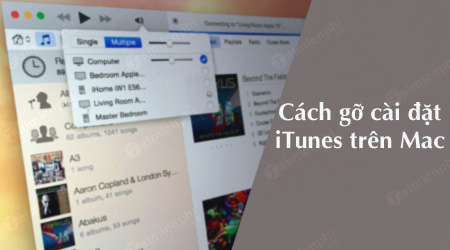
Trong trường hợp nếu cài đặt phiên bản iTunes mới và lỗi xảy ra, và bạn muốn gỡ bỏ cài đặt phiên bản ứng dụng hiện tại để cài đặt phiên bản cũ hơn như chưa biết cách thực hiện thế nào. Trong bài viết dưới đây Taimienphi.vn sẽ hướng dẫn cho bạn một số cách gỡ cài đặt iTunes trên Mac.
Cách gỡ cài đặt iTunes trên Mac
Gỡ bỏ cài đặt iTunes trên Windows khá đơn giản, nhưng trên Mac thì phức tạp hơn. iTunes cho Mac được cài đặt sẵn trên Mac từ năm 2003, và là một trong những ứng dụng chuẩn mặc định trên các hệ điều hành macOS.
Hầu hết các ứng dụng chuẩn đều tác động đến cách mà hệ điều hành hoạt động như thế nào. Vì vậy macOS sẽ ngăn không cho người dùng gỡ bỏ các ứng dụng này bằng cách sử dụng tính năng có tên gọi là SIP (System Integrity Protection).
Mặc dù việc gỡ bỏ cài đặt iTunes không ảnh hưởng đến hệ điều hành, xong ứng dụng này cũng được bảo vệ tương tự như các ứng dụng chuẩn khác nên việc gỡ bỏ cài đặt là rất khó.
Trong trường hợp nếu di chuyển iTunes vào thùng rác (trash), trên màn hình Mac sẽ hiển thị thông báo lỗi, thông báo này tương tự như khi bạn sửa đổi ứng dụng.
May mắn là vẫn có cách để gỡ bỏ cài đặt iTunes trên Mac. Tham khảo tiếp bài viết dưới đây của Taimienphi.vn để biết thêm thông tin chi tiết nhé.
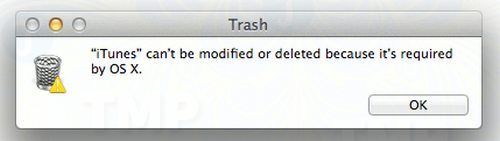
Gỡ cài đặt iTunes trên Mac theo cách truyền thống
Để gỡ cài đặt iTunes trên Mac theo cách thủ công, bạn thực hiện theo các bước dưới đây:
Bước 1: Khởi động lại Mac
Trong quá trình Mac khởi động, nhấn và giữ Ctrl + R để truy cập chế độ Recovery Mode, tại đây bạn có thể vô hiệu hóa SIP và gỡ bỏ cài đặt iTunes trên Mac.
Bước 2: Chọn Utilities.
Bước 3: Chọn Terminal.
Bước 4 : Nhập lệnh dưới đây vào cửa sổ Terminal để vô hiệu hóa SIP rồi nhấn Return:
csrutil disable
Bước 5: Khởi động lại Mac lần nữa.
Bước 6: Đăng nhập dưới quyền Admin.
Bước 7: Mở thư mục Applications .
Để truy cập thư mục này, bạn nhập cd /Applications/ vào cửa sổ Terminal rồi nhấn Return.
Bước 8: Tiếp theo nhập lệnh dưới đây vào cửa sổ Terminal để gỡ cài đặt iTunes:
sudo rm -rf iTunes.app/
Lệnh trên sẽ gỡ bỏ iTunes ngay lập tức trên Mac. Cần lưu ý, bạn sẽ không nhận được bất kỳ thông báo hay yêu cầu xác nhận gỡ bỏ cài đặt ứng dụng nào cả.
Sau khi hoàn tất quá trình, bạn sẽ phải thực hiện kích hoạt lại SIP để bảo vệ hệ thống.
Bước 9: Khởi động lại Mac lần nữa.
Trong quá trình Mac khởi động, nhấn và giữ Ctrl + R.
Bước 10 : Chọn Utilities.
Bước 11: Chọn Terminal.
Bước 12 : Nhập lệnh dưới đây vào cửa sổ Terminal để kích hoạt lại SIP:
csrutil enable
Gỡ cài đặt iTunes trên Mac bằng phần mềm
Nếu cảm thấy các bước gỡ cài đặt iTunes bằng tay, theo cách thủ công mà Taimienphi.vn vừa giới thiệu ở trên quá khó, bạn có thể nhờ đến sự trợ giúp của các ứng dụng bên thứ 3 như Mac App Uninstaller hay iMyFone TunesFix.
Dưới đây là chi tiết cách gỡ bỏ cài đặt iTunes trên Mac bằng Mac App Uninstaller và iMyFone TunesFix.
Gỡ bỏ cài đặt iTunes trên Mac bằng Mac App Uninstaller
Thực hiện theo các bước dưới đây để gỡ bỏ cài đặt iTunes trên Mac thông qua ứng dụng Mac App Uninstaller. Ngoài ra ứng dụng cũng cho phép người dùng cài đặt lại iTunes, bao gồm cả các phiên bản iTunes cũ.
Tải Mac App Uninstaller về máy và cài đặt tại đây: App Uninstaller
Bước 1 : Mở ứng dụng Mac App Uninstaller mà bạn tải về và cài đặt.
Bước 2: Chọn Preferences.
Bước 3: Click chọn tab General.
Bước 4: Kích hoạt tùy chọn Display System Applications.
Bước 5: Tìm iTunes trên danh sách các ứng dụng.
Bước 6: Chọn Remove.
Bước 7: Xác nhận lại lần nữa để gỡ cài đặt ứng dụng.

Bước 8: Quay trở lại màn hình chính và vô hiệu hóa tùy chọn Display System Applications.
Gỡ bỏ cài đặt iTunes trên Mac bằng iMyFone TunesFix
Thực hiện theo các bước dưới đây để gỡ cài đặt iTunes trên Mac bằng Tunesfix:
Bước 1: Mở iMyFone TunesFix.
Bước 2: Trên cửa sổ ứng dụng, chọn Full Uninstall.
Bước 3: Chọn iTunes rồi chọn Uninstall.

Gỡ cài đặt iTunes có xóa hết nhạc không?
Nếu đang lo lắng không biết sau khi gỡ cài đặt iTunes, album và các file đa phương tiện của bạn có bị xóa hay không. Các file nhạc, video, ... nằm trong tài khoản của bạn, việc gỡ bỏ cài đặt iTunes không ảnh hưởng đến các file này.
Tuy nhiên Taimienphi.vn cũng khuyến cáo bạn nên sao lưu các file này trước khi gỡ bỏ cài đặt iTunes để phòng trường hợp xấu có thể xảy ra.
Trước khi tạo bản sao lưu, tốt nhất là nên hợp nhất các thư viện của mình. Mở iTunes, sau đó chọn File => Library => Organize Library => Consolidate. Ngoài ra bạn có thể lưu trữ các bản sao lưu này vào ổ cứng gắn ngoài hoặc ổ USB.
https://thuthuat.taimienphi.vn/cach-go-cai-dat-itunes-tren-mac-41022n.aspx
Bài viết trên đây Taimienphi.vn vừa hướng dẫn bạn một số cách gỡ cài đặt iTunes trên Mac. Nếu có bất kỳ thắc mắc hoặc câu hỏi nào cần giải đáp, bạn đọc có thể để lại ý kiến của mình trong phần bình luận bên dưới bài viết nhé.